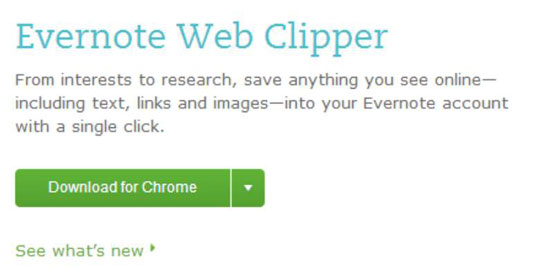Voici les touches de raccourci Evernote de base pour accélérer votre organisation. (Les raccourcis Mac habituels, tels que Commande + C pour copier ou Commande + V pour coller, fonctionnent également dans Evernote.)
| Pour faire ça . . . |
Faites ceci. . . |
| Créer une nouvelle note |
Commande+N |
| Créer un nouveau bloc-notes |
Commande+Maj+T |
| Créer une nouvelle balise |
Commande+Contrôle+T |
| Regardez les pièces jointes à une note |
Commande+O |
| Fusionner les notes en surbrillance |
Commande+Maj+M |
| Exécuter une recherche sur la note ouverte |
Commande+F |
| Effacer la recherche précédente |
Commande+R |
| Commencer une nouvelle recherche |
Commande+Option+S |
| Créer une nouvelle recherche qui peut être enregistrée |
Commande+Option+S |
| Afficher les polices |
Commande+T |
| Agrandir la police |
Commande++ |
| Réduire la police |
Commande+- |
| Afficher les couleurs |
Commande+Maj+C |
| Supprimer toute la mise en forme d'une note |
Commande+Maj+F |
| Ajouter une case à cocher à la note sur la ligne avec le curseur |
Commande+Maj+T |
| Ouvrir le menu de cryptage pour le texte en surbrillance |
Commande+Maj+X |
Définir la vue
Liste :
Vignettes d'
extraits de liste
|
Commande+1
Commande+2
Commande+3 |
| Exécutez une vérification orthographique sur votre note ouverte |
Commande+J |
| Afficher les fautes d'orthographe et de grammaire |
Commande+ : |
| Déplacer Evernote vers la barre d'outils Mac |
Commande+M |
| Fermer Evernote |
Commande+Q |